컴퓨터가 악성 소프트웨어에 감염되는 것을 방지하려면 파일을 실행하기 전에 검사하는 것이 좋습니다. 오늘은 데스크톱에서 파일을 쉽게 스캔 할 수있는 몇 가지 옵션을 살펴 보겠습니다.
안티 바이러스 소프트웨어로 파일 스캔
대부분의 바이러스 백신 소프트웨어는 개별 파일을 검사 할 수 있도록 상황에 맞는 메뉴에 옵션을 제공합니다. 파일 또는 이메일 첨부 파일을 다운로드 한 후 파일을 마우스 오른쪽 버튼으로 클릭하고 바이러스 백신 소프트웨어로 검사하는 옵션을 선택하기 만하면됩니다.
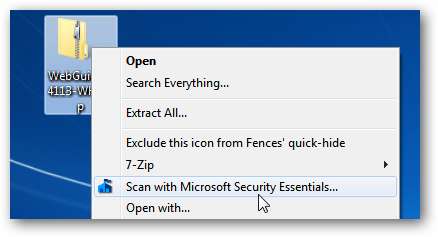
한 번에 두 개 이상을 스캔하려면 Ctrl 키를 누른 상태에서 스캔 할 각 파일을 클릭하십시오. 그런 다음 마우스 오른쪽 버튼을 클릭하고 안티 바이러스 소프트웨어로 스캔하도록 선택합니다.
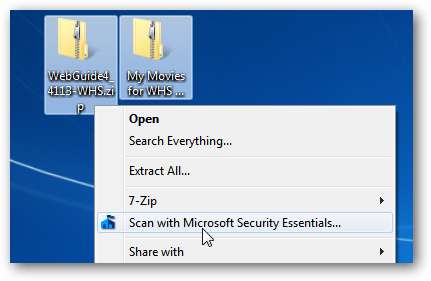
여기 우리가 가장 좋아하는 바이러스 백신 앱인 Microsoft Security Essentials가 몇 개의 파일을 검사합니다.
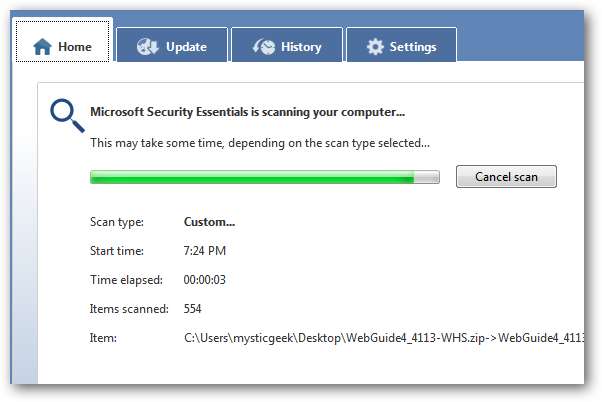
바이러스가 발견되면 바이러스 백신 앱이 바이러스를 삭제하거나 검역소에 넣어 시스템을 감염시키지 못하도록합니다.
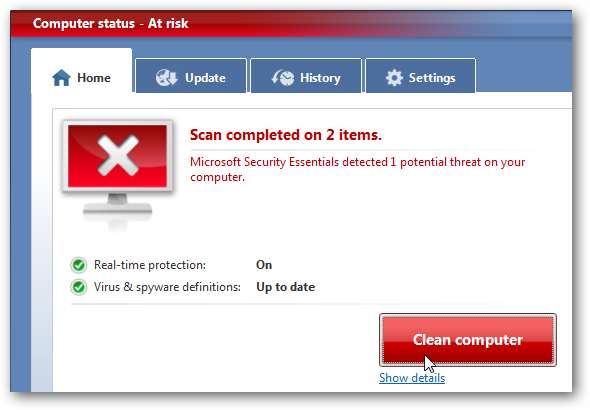
VirusTotal Uploader 사용
매우 철저하고 2 차 의견을 원함 (실제로 41), 그런 다음 VirusTotal 업 로더를 확인하는 것이 좋습니다. 이 편리한 앱은 온라인에서 41 개의 서로 다른 바이러스 백신 앱으로 파일을 스캔합니다. VirusTotal Uploader를 설치 한 후 파일을 마우스 오른쪽 버튼으로 클릭하고 보내기 , VirusTotal 순입니다.
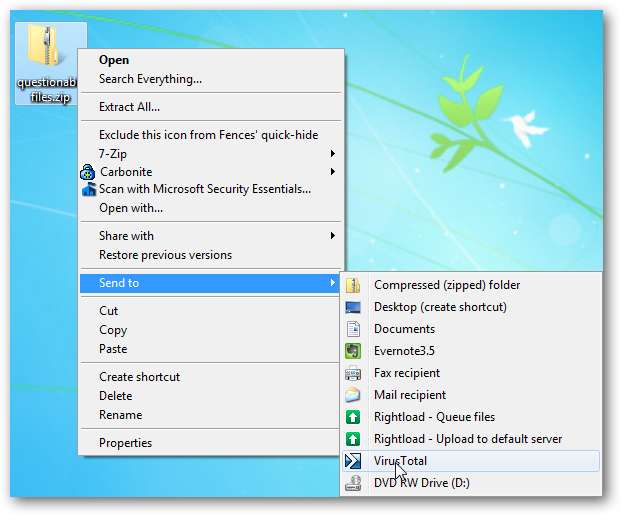
또는 VirusTotal Uploader를 시작하고 가져 오기 및 업로드 파일.
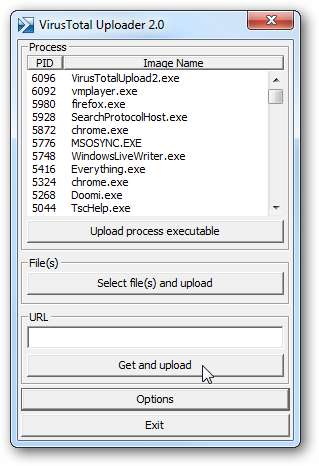
이 파일을 VirusTotal.com으로 보내고 41 개의 서로 다른 바이러스 백신 앱으로 파일을 스캔하고 결과를 보여줍니다.

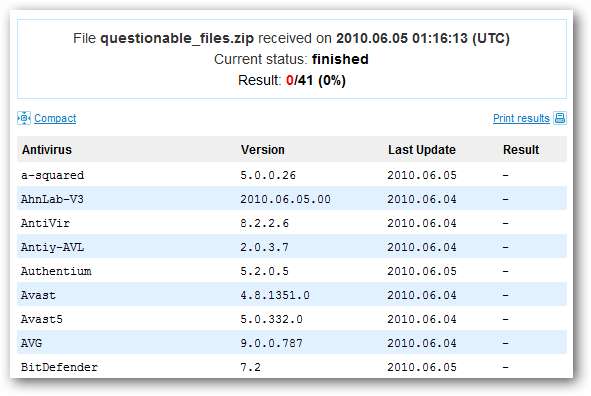
업 로더를 설치하지 않으려면 VirusTotal 사이트로 이동하여 스캔 할 파일을 업로드 할 수 있습니다.
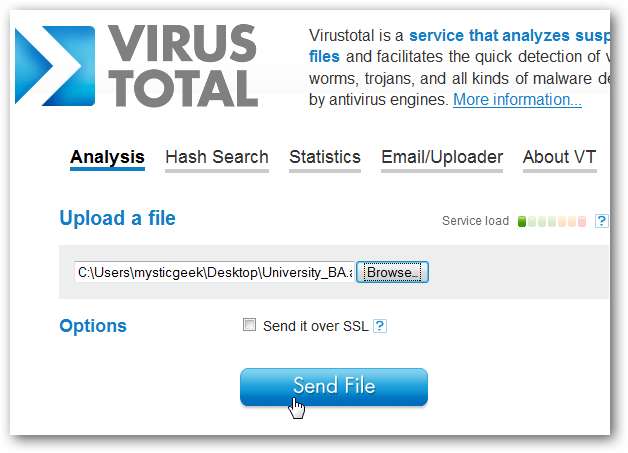
간혹 깨끗한 파일에서 오 탐지가 감지되는 경우가 있습니다. 맬웨어 방지 앱의 정의 데이터베이스가 최신이 아니거나 모호한 바이러스 백신 앱이 의심스러운 것을 발견하는 경우가 있습니다. 이 경우 결과를 볼 때 최선의 판단을 내리십시오.

결론
오늘날 대부분의 바이러스 백신 앱에는 실시간 검색 기능이 있으며 실행하기 전에 감염 가능성을 감지 할 수 있어야합니다. 그러나 그렇지 않거나 의심스러운 경우 이러한 팁을 따르면 장기적으로 많은 두통을 줄일 수 있습니다.
하루 종일 다양한 플래시 드라이브를 사용하는 경우 방법에 대한 기사를 확인하십시오. 자동 실행 대화 상자에서 썸 드라이브에서 바이러스 검사 .







